怎么把pdf图片提取出来?在线pdf图片提取方法分享
怎么把pdf图片提取出来?作为常用文件格式的一种,PDF被广泛使用在人们的日常生活和工作中。在处理 PDF 文件时,有时我们需要将其中的图片提取出来,以便于进一步编辑或分享。在本文中,我们将分享一些在线PDF图片提取的方法,让大家可以轻松地从PDF文件中提取所需的图片。无需安装任何软件,只需几个简单的步骤,即可轻松完成PDF图片获取,让我们一起来看看吧。

方法一:使用迅捷PDF转换器
迅捷PDF转换器是一款功能强大的PDF处理工具,它支持PDF与多种其他文件格式之间的相互转换,如Word、Excel等。此外,迅捷PDF转换器还提供了丰富的PDF编辑和整理功能,包括PDF图片提取、文字识别、格式转换等。
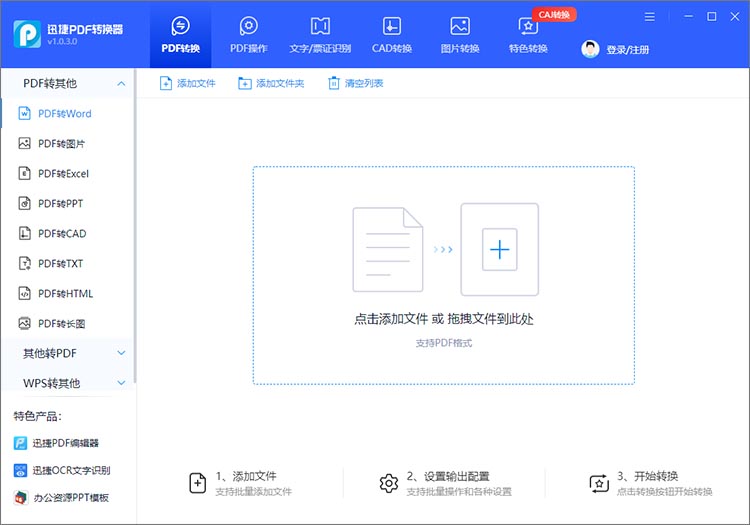
PDF图片提取的具体步骤
1.在软件中找到【PDF操作】一栏,选择其中的【PDF提取图片】功能。随后,将需要进行处理的PDF文件上传到工具中,可以点击【添加文件】,也可以直接将文件拖拽到指定位置进行上传。
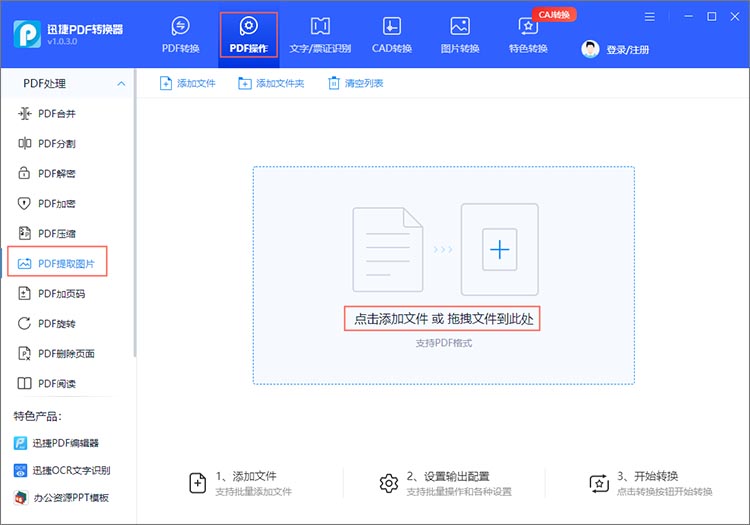
2.完成文件上传后,可以自由选择图片的提取范围、图片的输出格式。选择好后,点击右下角的【开始提取】,工具就会对PDF文件进行处理了。
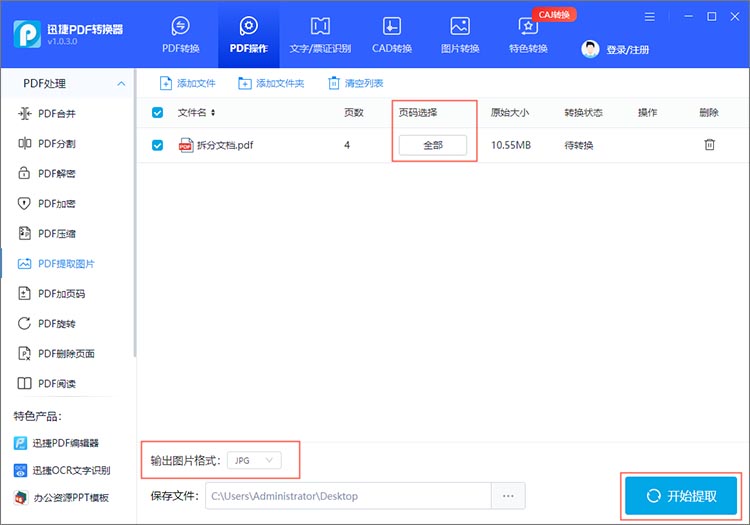
使用迅捷PDF转换器进行PDF图片提取的优势
1.高识别率:迅捷PDF转换器具有高识别率,可以准确地提取PDF中的图片,无论是黑白、灰度还是彩色图像,都可以轻松读取和转换。
2.批量处理:迅捷PDF转换器支持批量处理,可以同时提取多个PDF文件中的图片,大大提高了工作效率。
3.界面易于使用:工具的界面简洁明了,操作简单易懂,不需要复杂的步骤即可完成提取。
方法二:使用迅捷PDF转换器在线网站
与迅捷PDF转换器不同,迅捷PDF转换器在线网站依托于浏览器运行。因此,对于一些临时性的转换需求,迅捷PDF转换器在线网站可能更加方便,用户无需安装软件,只需上传文件即可进行转换。
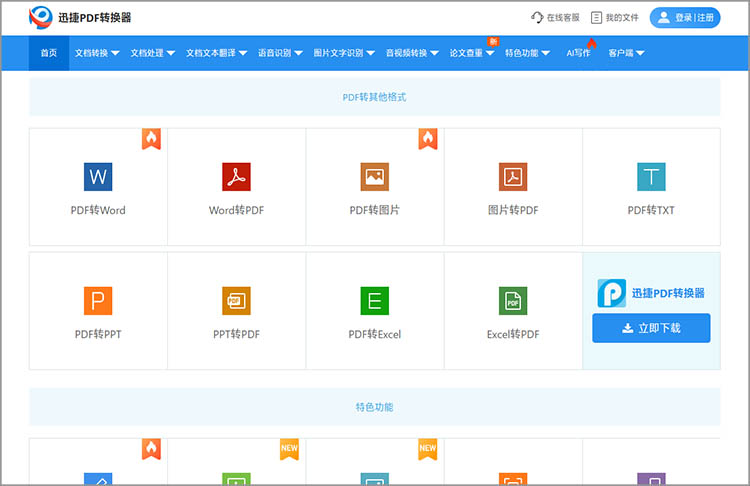
PDF图片提取的流程
1.使用浏览器进入在线网站,并在其工具栏中找到【PDF图片获取】功能,点击即可进入。
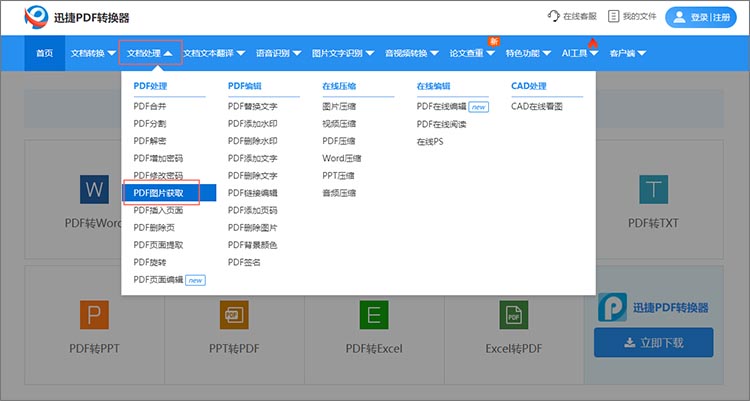
2.将需要处理的文件上传到网站,同样根据需求选择图片的提取范围、转换格式。选择完成后点击【开始获取】按钮,耐心等待提取完成即可。
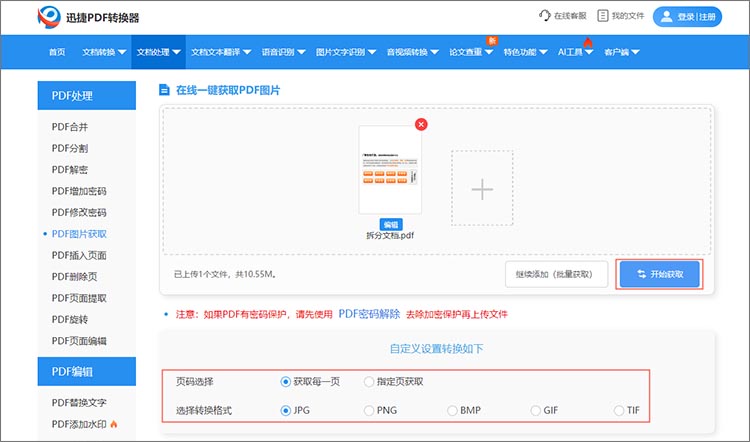
关于“怎么把pdf图片提取出来”的内容说到这里就结束了,总的来说,从PDF中提取图片并不难,关键是要选择合适的工具和方法。无论是需要批量处理还是临时性的转换需求,本文介绍的两种方法都能轻松应对,让图片提取变得更加高效和便捷。如果你还在为如何从PDF中提取图片而烦恼,不妨试试这两种方法,相信会为你带来意想不到的惊喜。
相关文章
怎么把pdf前面几页去掉?推荐4款工具及操作指南
怎么把pdf前面几页去掉?在处理PDF文件的过程中,我们常常会遇到需要删除前面几页的情况,无论是为了精简文档内容,还是为了重新排版整合。下面,本文将详细介绍4款实用的工具及其操作指南,帮助你轻松去除PDF前面几页,无论是初学者还是有一定基础的用户,都能从中找到适合自己的PDF删除页面方案,提升PDF文件处理的效率和灵活性。
pdf怎么删掉密码?三招快速移除
pdf怎么删掉密码?在日常工作和学习中,我们常常会遇到带有密码保护的PDF文件。这些密码可能是出于版权保护、隐私保护等目的设置的,但有时候,我们可能需要移除密码以便更好地使用文件。在接下来的内容中,本文将为你介绍三种PDF解密的快速方法,帮助你轻松解除PDF文件的密码保护。
如何将两个pdf合并在一起?4个合并方法分享
如何将两个pdf合并在一起?当我们在整理资料、制作报告或准备电子书的时候,会需要将多个PDF文件合并成一个。掌握PDF合并的方法不仅能提高工作效率,还能让文件管理更加便捷。本文将为你详细介绍4种实用的PDF合并方法,帮助你轻松完成PDF文件的合并操作。
pdf怎么全部一起旋转?多种方法汇总
pdf怎么全部一起旋转?在日常工作和学习中,我们会遇到PDF页面方向不正确的问题,比如扫描件倒置、某些图表横向显示等,这不仅会影响阅读体验,还可能在打印时出现问题。如果PDF文件页面较多,一页一页手动旋转又很是耗时耗力。下面,本文将为大家简单介绍多种PDF旋转方法,让你轻松应对各种状况。
pdf文件怎么拆分成多个文件?推荐3款pdf工具
pdf文件怎么拆分成多个文件?PDF因其兼容性、安全性和格式固定性而被广泛应用于各个行业。尤其是在职场和学术领域,大量信息和文档以PDF格式保存。这种格式虽然在许多方面展现出其优势,但当我们需要对较大的文件进行处理时,PDF的单一结构可能会带来不便。在接下来的内容中,本文将分享实用的PDF工具,让小伙伴们能够在不同的场景下更好地实现PDF分割。

 ”
” ”在浏览器中打开。
”在浏览器中打开。

